
- Автор John Day [email protected].
- Public 2024-01-30 07:55.
- Последно модифициран 2025-01-23 14:36.



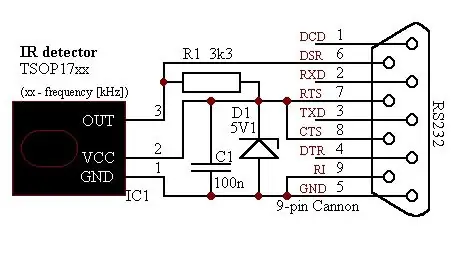
ЗАБЕЛЕЖКА: Този проект е публикуван през 2006 г. Моля, разглеждайте го само като проект НАСЛЕДСТВО. Тъй като наличният софтуер се промени драстично, повечето от новите компютри вече нямат COM портове. Този проект съдържа всичко за това как да направите чип за дистанционно управление на вашия компютър с почти всяко дистанционно управление, което можете да намерите у дома си. Включително, не само управление на winamp, но и пълен контрол на компютъра. Можете да контролирате всичките си компютърни програми, процеси, подпроцеси и др. Всички части могат да бъдат намерени в местния магазин за радиошокове. Всичко струва около 20 $, но целият проект струва много повече. Използвам софтуер Girder, най -новата версия е 4.0. Можете да го закупите на www.promixis.com/. Можете също да намерите този проект на моя език (литовски) там. Схемите са направени от някой човек на име Игор. Той също така направи приставка за програмиране на гредата. Добре благодаря за Игор и нека започнем да правим наистина добри подаръци!
Стъпка 1: Списък на частите



IC - TSOP1738 Резистор - 3k3 или 3k3 (SMD 1206) Кондензатор - керамичен 100nF или 2u2 (SMD 1206) (100nF - 10uF) Стабилитрон - 5V1 или 5V1 (SOT23) RS232 връзка - 9pin женски
Стъпка 2: Изработване



Запоявайте всички части към RS232 връзка. Има 12 стъпки с обяснение как да направите това правилно.
Стъпка 3: Софтуер
Настройки "," отгоре ": 0.07653061224489796," вляво ": 0.010714285714285714," височина ": 0.05612244897959184," ширина ": 0.05892857142857143}, {" noteID ":" TFRXTMWC6UEVYDXPXL "," автор ":" Zuju Индикатор "," отгоре ": 0.9413265306122449," вляво ": 0.8821428571428571," височина ": 0.03571428571428571," ширина ": 0.05357142857142857}, {" noteID ":" TVB46JSLJAEVYDXPXQ "," автор ":" текст "," Zujus Моят Winamp контрол "," отгоре ": 0.2423469387755102," вляво ": 0.11071428571428571," височина ": 0.38010204081632654," ширина ": 0.21428571428571427}]">
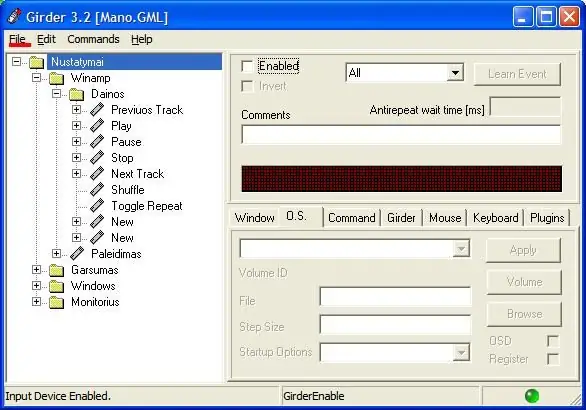
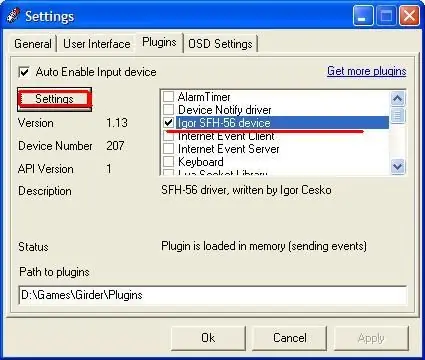
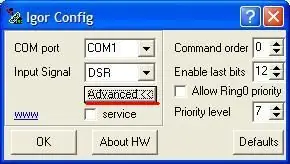
Пълни инструкции можете да намерите в pdf файл, който е в помощната папка на гредата. Ако прочетете инструкциите, ще видите, че е наистина лесен за използване греда и е много функционален. Там просто показвам как да включите Игоревия щепсел. Ще ни трябва за нашите чипове. Има изображения с инструкции по -горе.
Стъпка 4: Тестване
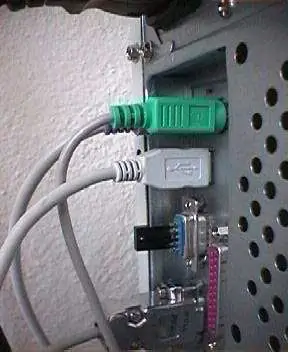
Настройки "," отгоре ": 0.07653061224489796," отляво ": 0.010714285714285714," височина ": 0.05612244897959184," ширина ": 0.05892857142857143}, {" noteID ":" TFRXTMWC6UEVYDXPXL "," автор ":" Zuju Индикатор "," отгоре ": 0.9413265306122449," вляво ": 0.8821428571428571," височина ": 0.03571428571428571," ширина ": 0.05357142857142857}, {" noteID ":" TVB46JSLJAEVYDXPXQ "," автор ":" текст "," Zujus Моят Winamp контрол "," отгоре ": 0.2423469387755102," вляво ": 0.11071428571428571," височина ": 0.38010204081632654," ширина ": 0.21428571428571427}]">
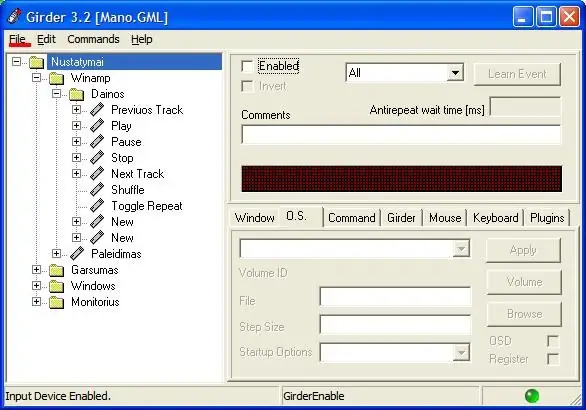
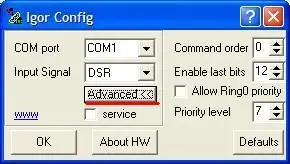
За да тествате вашия чип, просто трябва да го поставите във вашия компютър com порт. Включете настройките на плъгина на Igor и натиснете OK. Ако няма да се покажат грешки, постигате успех! Ако ще се покаже хардуерен проблем, проверете запояването си. След това, ако всичко работи добре, опитайте чипа си с дистанционно управление. Натиснете произволен бутон на дистанционното управление и ако зеленият индикатор ще стане жълт за секунда, това означава, че е получил сигнал.
Препоръчано:
IRduino: Дистанционно управление Arduino - имитирайте изгубено дистанционно: 6 стъпки

IRduino: Дистанционно управление Arduino - имитирайте изгубено дистанционно: Ако някога сте загубили дистанционното управление за вашия телевизор или DVD плейър, знаете колко е разочароващо да се налага да ходите, да намирате и използвате бутоните на самото устройство. Понякога тези бутони дори не предлагат същата функционалност като дистанционното. Получаване
8 Релейно управление с NodeMCU и IR приемник, използващ WiFi и IR дистанционно управление и приложение за Android: 5 стъпки (със снимки)

8 Релейно управление с NodeMCU и IR приемник, използващ WiFi и IR дистанционно и приложение за Android: Управление на 8 релейни превключвателя с помощта на nodemcu и IR приемник през wifi и дистанционно и приложение за android. Дистанционното работи независимо от wifi връзката. ТУК
Обикновен комплект за дистанционно управление, трансформиран в четириканално дистанционно управление RC играчка: 4 стъпки

Обикновен комплект за дистанционно управление, трансформиран в четириканално дистанционно управление RC Toy: 如何 将 通用 遥控 套件 转换 为 玩具 中 使用 的 四 遥控 器。 遥控 套件 非常 便宜。 采用 62 62 2262 和 2272 芯片 433 模块 构建。方法 非常 简单。 只需 一些 瓦楞纸 板 , 然后 按照 视频 教程 这个 电子 项目 并 为 服务。 玩具 车船 提供 远程 无线 控制
Стенно декорирано с дистанционно управление със задно осветяване във формата на сърце: 8 стъпки (със снимки)

Дизайн на стена с дистанционно управление с подсветка с форма на сърце: В този урок за изработка на подаръци за домашен декор, ние ще се научим как да направим стенен висящ панел с подсветка във формата на сърце, използващ дъска от шперплат и да добавим различни видове светлинни ефекти, контролируеми с дистанционно управление и светлина сензор (LDR) с помощта на Arduino. Ти c
Дистанционно дистанционно управление: 11 стъпки (със снимки)

Дистанционно дистанционно управление: Имам новородено бебе и той не смята, че трябва да спи толкова дълго, колкото съпругата ми и аз може да му пожелаем. Едно нещо, което го прави щастлив в креватчето му, е мобилният телефон, който виси над него. Така че, когато се събуди, ако ни трябват още около 25 минути
